如何把PPT中的图片与文字合并成一张图?
办公软件是指可以进行文字处理、表格制作、幻灯片制作、图形图像处理、简单数据库的处理等方面工作的软件。目前办公软件朝着操作简单化,功能细化等方向发展。办公软件的应用范围很广,大到社会统计,小到会议记录,数字化的办公,离不开办公软件的鼎力协助。另外,政府用的电子政务,税务用的税务系统,企业用的协同办公软件,这些都属于办公软件。
如何把PPT中的图片和文字合并成一张图?
PPT制作技巧:如何把PPT中的图片和文字合并成一张图?
如何能利用PPT将文字和图片合并在一起,防止人家修改?
场景:企业部门主管或经理、市场、销售部门的用PPT图形设计的办公人士。
问题:如何在PPT中把图片和文字合并成一张图?
解答:利用PPT的图片另存为功能搞定!
具体操作如下: 在PPT中点击“插入-图片”插入一张图片。(下图 1 处)
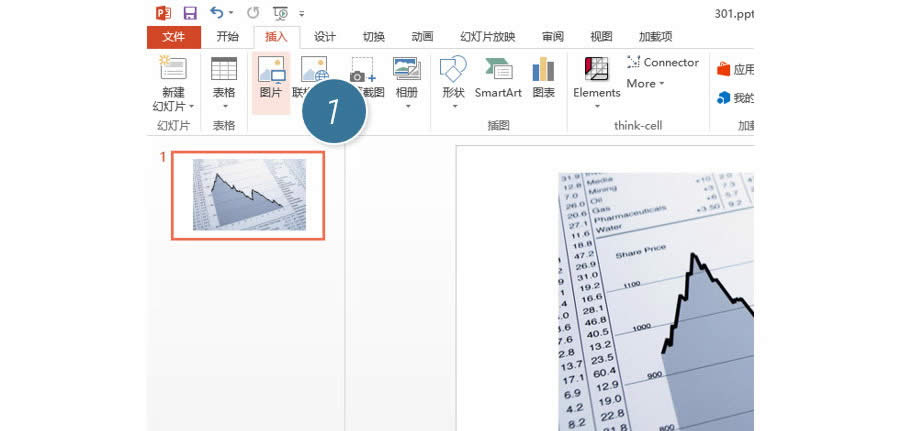
在“形状-文本框”中,插入文本框(下图 2 处),并写上文字,并拖拽到图片合适的位置。(下图 3 处)

接下来,按住Ctrl键,选中图片和文本框,然后鼠标右键,组合这两个对象。(下图 4 处)

选中组合好后的对象,单击鼠标右键,选择另为为图片。(下图 5 处)
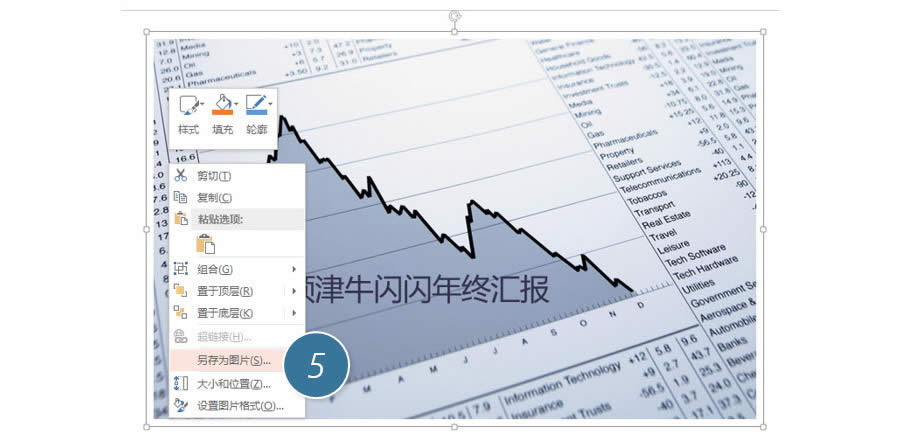

总结:组合功能是PPT中非常重要的一个功能,她能将多个对象组合成一个对象,方便鼠标拖拽和选取,有时候也进行放置修改的一些操作。
该技巧 PPT2010版本及以上有效。
Office办公软件是办公的第一选择,这个地球人都知道。除了微软Office,市面上也存在很多其他Office类软件。
……